Rollback zu Sophos Enterprise Console
Nachdem Sie Computer zu Sophos Central migriert haben, können Sie diese wieder auf die Verwaltung mit Sophos Enterprise Console zurücksetzen.
Einleitung
Das Zurücksetzen der Computer erfolgt mit einem Sophos-Skript. Das Skript führt folgende Schritte aus:
- Es sucht auf den Computern die Software für den Sophos Central Agent und deinstalliert diese.
- Es führt aus einem zentralen Installationsverzeichnis (CID) das Sophos Endpoint Security and Control Installationsprogramm aus, um die Computer wieder zu schützen.
Rollback-Voraussetzungen
Sie können das Skript unter folgenden Voraussetzungen verwenden:
- Führen Sie das Skript nur auf Computern aus, die von Sophos Central verwaltet werden. Diese werden im Migrationstool mit dem Status „in Cloud“, „in Cloud (error)“ oder „in Cloud (critical error)“ angezeigt.
- Deaktivieren Sie Server Lockdown (falls Sie diese Einstellung auf Ihren Servern verwenden).
- Stellen Sie sicher, dass das Skript als Administrator auf den Computern ausgeführt wird.
-
Verwenden Sie cscript oder wscript, um das Skript aufzurufen. Die beiden Befehle unterscheiden sich nur in der Art der Protokollierung:
wscript schreibt Fehler und Details in die Konsole
cscript schreibt Fehler und Details in die Standardprotokolldatei
%temp%\SophosCloudRollback.log
Hinweis
Wenn Sie Windows Server Core verwenden, das keine Benutzeroberfläche hat, verwenden Sie cscript.
Skript herunterladen und ausführen
Um das Skript zu verwenden, gehen Sie wie folgt vor:
- Laden Sie das Rollback-Skript von https://sophserv.sophos.com/repo_kb/122211/file/rollback.vbs.txt herunter.
- Benennen Sie die Datei in
rollback.vbsum. -
Führen Sie das Skript mit dem Befehl zum Ausführen des Sophos Endpoint Security and Control-Installationsprogramms aus, einschließlich Aktualisierungspfad und Anmeldeinformationen.
cscript C:\RollbackScript\rollback.vbs \\myServer\SophosUpdate\CIDs\S000\SAVSCFXP\setup.exe -user administrator -pwd admin -s -mng yesIn diesem Beispiel verbindet sich das Skript als Benutzer „Administrator“ mit Kennwort „admin“ mit dem zentralen Installationsverzeichnis (CID), führt das Installationsprogramm im Hintergrund aus und sorgt dafür, dass der Computer verwaltet ist.
Eine Beschreibung aller Parametern finden Sie in Sophos Endpoint: Kommandozeilenparameter für setup.exe (englisch).
Wir empfehlen, zum Verschleiern der Anmeldeinformationen die Parameter
-ouserund-opwdzu verwenden.Wenn folgende Fehlermeldung angezeigt wird, deaktivieren Sie in Sophos Central die Einstellung Server Lockdown. Öffnen Sie die Detailseite eines Servers und klicken Sie auf Entsperren, oder deaktivieren Sie die Lockdown-Richtlinie für Server.
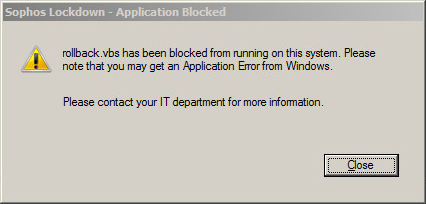
Nachdem Sie mit dem Skript den Rollback durchgeführt haben, müssen Sie die unten beschriebenen Aufgaben ausführen.
Aufgaben nach dem Rollback
Nachdem das Rollback abgeschlossen ist und der Computer in Sophos Enterprise Console als verwaltet angezeigt wird, gehen Sie wie folgt vor:
- Löschen Sie die Computer in Sophos Central.
- Öffnen Sie in Sophos Central Admin die Seite Geräte.
- Aktivieren Sie das Kontrollkästchen neben jedem Computer, den Sie zurückgesetzt haben.
- Klicken Sie auf Löschen und dann auf OK.
- Aktualisieren Sie die Computer in Sophos Enterprise Console.
- Suchen Sie die Computer in der Computeransicht.
- Klicken Sie mit der rechten Maustaste auf die Computer und wählen Sie Computer jetzt updaten aus.